בשבוע שעבר בדקנו אפשרויות שונות לגיבוי, אחסון ושיתוף קבצי נתונים עם שירותי אחסון מקוונים. השבוע נבחן שירותים מאובטחים יותר. אני נוסע משתמשת בהצפנת 256 סיביות AES עבור שירות האחסון המקוון שלה. העברת נתונים לכונן מתבצעת באמצעות הצפנת 128 SSL. IDrive מאפשר לך להירשם לחשבון 2GB בחינם. החשבון האישי המקצועי שלהם הוא 4.95 לחודש עבור אחסון בנפח 150GB. הם מציעים גם חשבונות לעסקים בתעריפים שונים.
כמו בשירותי אחסון מקוונים אחרים עליך להקים חשבון חינם באתר ולהוריד את תוכנת שולחן העבודה. כשתפעיל את IDrive לראשונה תתבקש להתחבר.
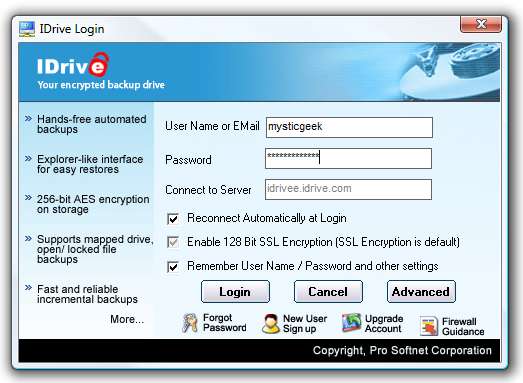
לאחר הכניסה תקבל חלון להגדרת סיסמת אחסון ההצפנה. הגדרתי את הסיסמה שלי כמומלץ. הקפד לא לשכוח סיסמה זו מכיוון שאינך יכול לאחזר אותה אם תאבד. IDrive אינו שומר את הסיסמאות בשרתים שלהם. אם תבחר במפתח ההצפנה המוגדר כברירת מחדל מ- IDrive, לעולם לא תצטרך להזין מפתח.
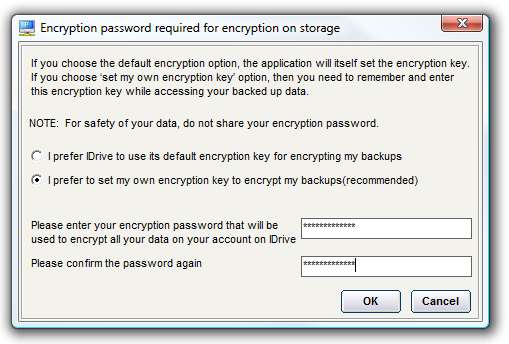
לאחר הגדרת סיסמת ההצפנה מקבלים הודעת אימות הממליצה לא לשתף או לאבד את הסיסמה.
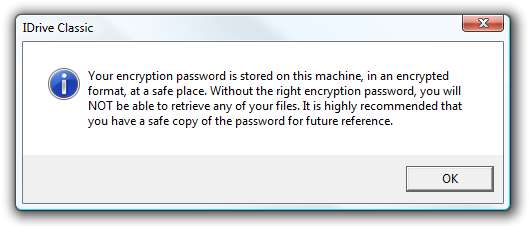
כאשר מנהל IDrive Classic מופעל, שימו לב שחלק מהספריות נבחרו מראש. זה בהחלט העמיד אותי על מגבלת ה -2 GB לחשבון החינמי מיד. אין דאגות, אתה יכול לשנות את הספריות לכל מה שאתה צריך.
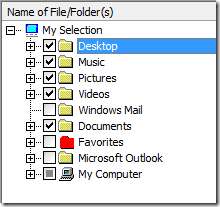
בסדר, בחרתי כמה מספריות לגיבוי. אתה יכול לראות את הגודל הכולל של הקבצים המשולבים הוא 212 מגהבייט. כשהכל נראה טוב קדימה ולחץ על גיבוי עכשיו .
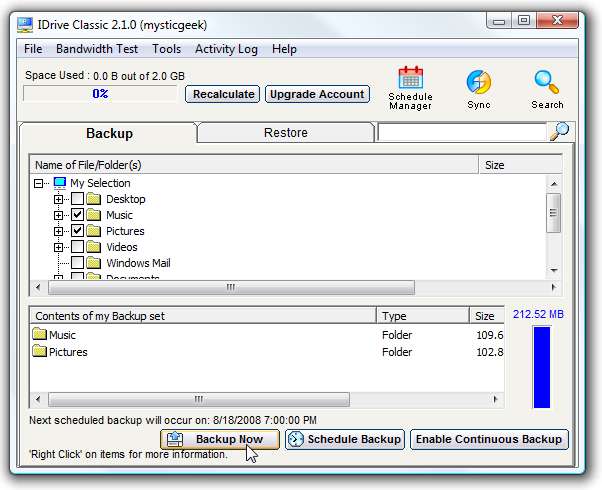
מסך התקדמות עולה בזמן ש- IDrive מכין את הקבצים לגיבוי.
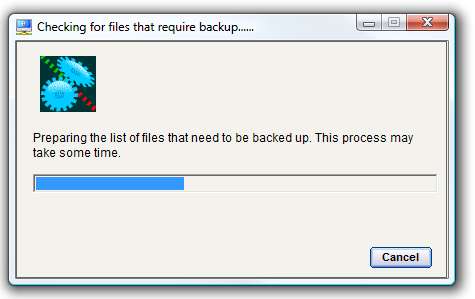
זהו המסך במהלך העברת הנתונים המאובטחת בפועל. שים לב שאתה יכול להתאים את כמות רוחב הפס שבו אתה יכול להשתמש ולהשהה את הגיבוי.
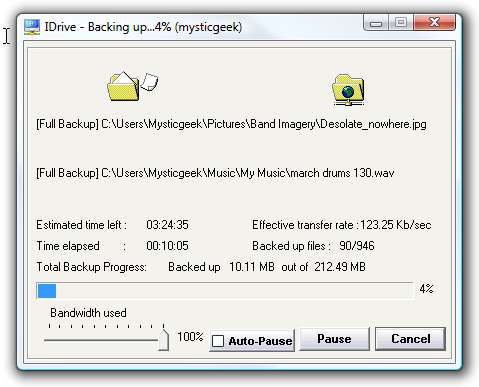
לאחר סיום התהליך יש לך אפשרות לבדוק מיד את קובץ היומן.
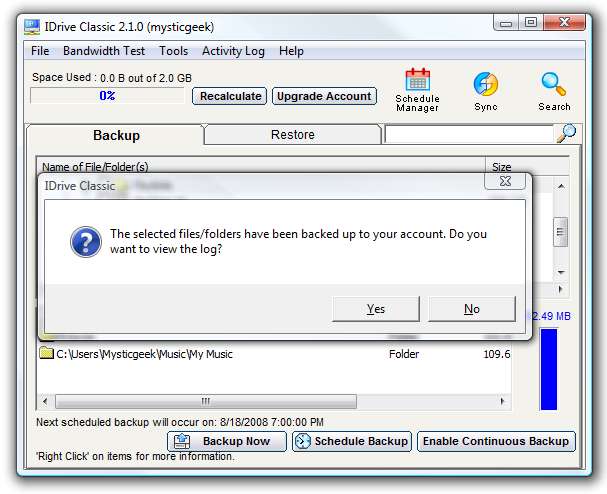
היומן הוא מסמך טקסט ארוך של כל קובץ שגובו. זה יכול להיות די ארוך אם יש לך הרבה גיבוי. החלק החשוב ביותר שיש לשים לב אליו הוא בתחתית המאמת את זמן ההתחלה וההפסקה ושכל הגיבויים היו מוצלחים.

אני נוסע יוצר כונן מסוג וירטואלי במחשב שלך. אם תיכנס למחשב שלי תראה אותו שם ככונן ברשת ותוכל לבחור מאפיינים כדי לראות כמה מקום פנוי מבלי לפתוח את IDrive Classic או לגלוש לאתר שלהם.
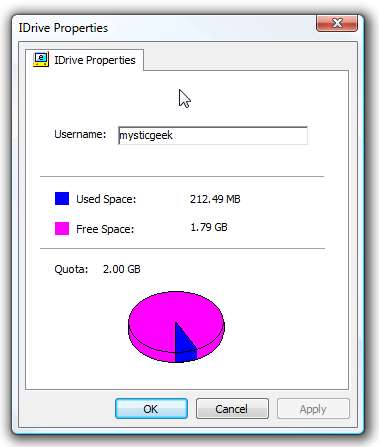
היישום IDrive Classic הוא המקום בו ניתן לבצע שינויים ולתזמן גיבויים. תוכל גם להציג יומנים קודמים, להריץ בדיקות רוחב פס ולסנכרן תיקיות.

יש גם תכונה בשם גיבוי רציף אשר תפקח על ספריות הגיבוי במחשב שלך ותעדכן אותן ב- IDrive לפי הצורך. IDrive עובד עם Windows ו- Mac.







